Servez-vous de ma règle pour vous guider
|
1.
Ouvrir tout le
matériel nécessaire dans votre PSP
Le dupliquer,
fermer les originaux
N'oubliez pas d'enregistrer souvent votre travail
Merci à Linette
pour ses explications (Miroir et retourner) pour psp18
Activer l'outil
Pipette 
Prélever
de belles
couleurs assorties à vos tubes, images, misteds ...
Voici celles que
j'ai choisies pour ce tutoriel
|
Couleur 1 |
 |
#f1b88f |
|
Couleur 2 |
 |
#7d2f0d |
|
Couleur 3 |
 |
#695b5b |
|
Couleur 4 |
 |
#cfa872 |
|
Couleur 5 |
 |
#221f1e |
N'hésitez pas à changer le mode de fusion
des calques et l'opacité, si besoin
3.
Placer la sélection,
dans le dossier "Sélections" de votre programme PSP
------------------------------------------
Faire un
double-clic sur le preset "Glass1_Animabelle";
il ira se mettre
automatiquement dans le filtre approprié
------------------------------------------
Placer le dégradé "Corel_06_03555.PspGradient" dans le dossier "Dégradés"
de votre programme PSP
4.
Fichier - Nouveau -
Ouvrir une nouvelle image transparente de 900 x 550 pixels
La remplir avec le
dégradé radial suivant
Voir => ICI pour changer les couleurs et
mettre les vôtres
5.
Effets - Effet de
distorsion - Torsion - Degrés à => 285
Effets - Modules
externes - Filters Unlimited 2.0 - It@lian Editors Effect - Effetto Fantasma
75 / 75
Effets - Modules
externes - PhotoEffex - Scanlines
Effets - Modules
externes - Scribe - 4way mirror
128 / 128
Réglage - Netteté -
Netteté
6.
Copier et coller comme
nouveau calque, le misted "21_Page5_Paysages_Animabelle"
Après lui avoir
retiré le filigrane avec l'outil de votre choix
Bien le centrer dans
le tag, si besoin
7.
Calques - Nouveau
calque raster
Le remplir avec la
couleur blanche
Calques - Nouveau
calque de masque - A partir d'une image
Appliquer le masque
"Narah_Mask_1243"
Calques - Fusionner le
groupe
Effets - Effet de
réflexion - Miroir rotatif
0 / 180 / Reflet :
coché
Effets - Effet
géométriques - Sphère
Intensité à 75 -
Ellipse : coché
Calques - Propriétés -
Mode mélange sur "Recouvrement" -
Opacité à 70
Calques - Réorganiser
- Déplacer vers le bas
8.
Activer le calque tout
en bas "Raster 1"
Sélections -
Charger/enregistrer une sélection - Charger la sélection à partir du disque
Charger la sélection
"Sel1_Gushy_Animabelle"
Sélections - Transformer la
sélection en calque
Calques - Réorganiser - Placer
en haut de la pile
9.
Effets - Modules
externes - Graphics Plus - Cross Shadow
(Paramètres par défaut)
Effets - Modules
externes - Alien Skin Eye Candy 5: Impact - Glass
Appliquer le preset
"Glass1_Animabelle"
Sélections - Ne rien
sélectionner
Effets - Effet 3D - Ombre portée
0 / 0 / 80 / 10 /
Noire
Effets - Modules
externes - Simple - Top Left Mirror
Calques - Propriétés - Mode mélange sur
"Multiplier"
10.
Activer le calque tout
en bas "Raster 1"
Calques - Nouveau
calque raster
Le remplir avec le
dégradé radial initial
Réglage - Flou - Flou gaussien
- Rayon
à 30
Effets - Modules
externes - Graphics Plus - Weaver
11.
Réglage - Flou - Flou
de mouvement
Angle à 90 - Intensité
à 100
Le refaire une seconde
fois
Effets - Effet de
réflexion - Miroir rotatif
(mêmes réglages
précédents)
Effets - Modules
externes - Mura's Meister - Perspective Tiling
12.
Sélectionner la partie
du haut transparente avec la baguette magique (Progressivité à 60)
Appuyer plusieurs fois
sur la touche "Suppr." de votre clavier
Sélections - Ne rien
sélectionner
Réglage - Netteté -
Netteté
Calques - Dupliquer
Calques - Propriétés - Mode mélange sur
"Recouvrement" - Opacité à 35
13.
Calques - Fusionner les calques
visibles
Effets - Modules
externes - AAA Frames - Foto
Frame
14.
Image - Ajouter des bordures symétriques
de 40 pixels, couleur 1 
Sélectionner cette
bordure avec la baguette magique
La remplir avec le
dégradé radial initial
Réglage - Flou - Flou gaussien - Rayon
à 30
Effets - Modules
externes - Filters Unlimited 2.0 - Tile et Mirror - Mirror (vertical)
Effets - Modules
externes - L en K - L en K's -
Zitah
15.
Sélections -
Sélectionner tout
Sélections - Modifier -
Contracter
de 15 pixels
Effets - Effet 3D - Ombre portée
0 / 0 / 60 / 20 /
Noire
Sélections - Ne rien
sélectionner
16.
Copier et coller comme
nouveau calque, le tube "182_tubes_enfantin_animabelle"
Lui faire une belle
ombre portée de votre choix
Le placer à droite du
tag
17.
Calques - Nouveau calque raster
Appliquer votre filigrane (signature)
Calques - Fusionner tous (aplatir)
Ficher - Exporter -
Fichier JPEG optimisé
Merci d'avoir effectué
mon tutoriel, j'espère qu'il vous aura fait passer un agréable moment ;-)
Envoyez-moi vos
variantes sans les redimensionner, si vous souhaitez que je les expose
dans ma galerie.
_____________________________________________________________________________________________
Seconde variante avec un
tube personnel
Couleurs employées


Autre variante avec un
tube de Tatie
Couleurs employées
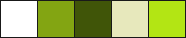

____________________________________________________________________________________________________________